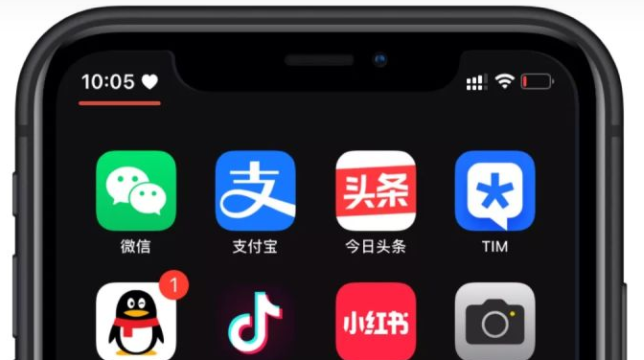在使用 iPhone 時,很有必要了解下強大的“搜索”功能,用戶可以在主屏幕或鎖定屏幕上向下輕掃打開搜索功能,在 iOS 16 及更新版本中,它還支持在主屏幕底部顯示,只需輕點即可開始使用。

通過 iPhone 的搜索功能,用戶可以輕松搜索應用和聯系人信息,以及搜索諸如“郵件”、“信息”和“照片”等 App 中的內容,甚至使用“實況文本”搜索照片中的文本。 還可以查詢股票和貨幣信息,以及執行計算(包括單位轉換)。支持查找和打開網頁、打開 App 以及查找照片圖庫中、整個系統中和網上的圖像。搜索會在完整的滾動窗口中返回豐富的結果,其中包括聯系人、音樂人、演員、電視節目、電影、商戶以及體育聯賽和球隊。
如需要隱藏主屏幕上的搜索按鈕,以避免誤觸打開此功能,可以在 iPhone 設置-主屏幕中,關閉搜索下方的“在主屏幕上顯示”。
為了讓 iPhone 上的搜索功能更好用,可以進行如下設置:
選取要包括在“搜索”中的 App
1.前往“設置”-“Siri 與搜索”。
2.向下滾動,輕點 App,然後打開或關閉“在搜索中顯示 App”。

如需要關閉基於位置的建議
1.前往“設置” -“隱私與安全性”-“定位服務”。
2.輕點“系統服務”,然後關閉“基於位置的建議”。


添加詞典
在 iPhone 上,你可以添加詞典以在搜索中使用。
1.前往“設置”-“通用”-“詞典”。
2.選擇一本詞典。

在 App 中搜索
許多 iPhone 自帶的應用都有搜索欄或搜索按鈕,便於你查找 App 中的內容。例如,“地圖” App 可讓你搜索特定的位置。“備忘錄”支持搜索包含文本的內容。
1.在 App 中,輕點搜索欄或放大鏡圖標。如果看不到搜索欄或搜索按鈕,請從頂部向下輕掃。
2.鍵入你的搜索內容,然後輕點“搜索”即可。
 蘋果粉點點讚
蘋果粉點點讚